ハードドライブへのアクセスを回復し、ハードドライブを開けないエラーを修正する方法

この記事では、ハードドライブが故障した場合に、アクセスを回復する方法をご紹介します。さあ、一緒に進めていきましょう!
Kindleデバイスは本質的に、ユーザーが外出先であらゆる形式のデジタルメディアを読むことができる電子書籍リーダーです。印刷されたものよりも電子書籍を好む場合は、ペーパーバックの追加の重量を運ぶ手間を省くことができるので、非常に効果的です。Kindleユーザーは、ダウンロードしたり購入したりする前に、何百万もの電子書籍を簡単に閲覧できます。ただし、お気に入りの電子書籍をデバイスにダウンロードしているときに、いくつかの問題が発生する場合があります。心配しないでください、そして私たちはあなたの背中を持っています。この簡潔なガイドを使用すると、ダウンロードされていないKindle本を修正する方法を簡単に学ぶことができます。

コンテンツ
Kindle電子書籍がダウンロードできない問題が発生する主な理由は2つあります。
1.不安定なインターネット接続:本がKindleに表示されない主な理由は、デバイスがアプリや電子書籍をダウンロードできないためです。これは、低速で不安定なインターネット接続に起因する可能性があります。
2.完全なストレージスペース:これのもう1つの理由は、デバイスにストレージスペースが残っていないことである可能性があります。したがって、新しいダウンロードはできません。
Kindle本がダウンロードされない問題を修正するための解決策について説明しましょう。
最初に確認する必要があるのは、インターネット接続です。次の基本的なチェックを実装して、Kindleで安定した接続を取得していることを確認してください。
1.ルーターを切断し、しばらくしてから再接続できます。
2.さらに、速度テスト を実行して、インターネット接続の速度を確認できます。
3.より良いプランを選択するか、サービスプロバイダーに連絡してください。
4.さらに、ルーターをリセットして、リセットボタンを押すことで低速とグリッチを修正できます。

接続が安定していることを確認したら、アプリをダウンロードするか、もう一度予約してみてください。
また読む: KindleFireをソフトおよびハードリセットする方法
デバイスを再起動すると、小さな問題や不完全なプロセスを修正するのに役立ちます。したがって、Kindleデバイスを再起動することで、Kindleのダウンロードの問題を解決できます。
デバイスの電源を切るには、図のように、画面に電源オプションが表示されるまでKindleの電源ボタンを押し続け、[再起動]を選択する必要があります。
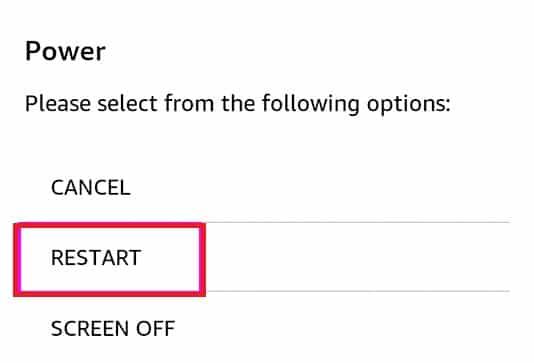
または、電源ダイアログボックスが表示されない場合は、画面が自動的に空白になるまで待ちます。ここで、デバイスを再起動するには、再起動するまで電源ボタンを30〜40秒間押し続けます。
アプリまたは本をダウンロードして、Kindle本がダウンロードされない問題が解決されているかどうかを確認してください。
アプリまたは書籍がKindleの[コンテンツとデバイス]セクションに表示されない場合は、注文書がまだ完了していないことが原因です。Amazonでデジタル注文を確認して、Kindleの電子書籍がダウンロードされない問題を修正する方法は次のとおりです。
1.KindleデバイスでAmazonを起動します。
2.アカウントに移動し、[注文]をクリックします。
3.最後に、上部から[デジタル注文]タブを選択して、すべてのデジタル注文のリストを確認します。
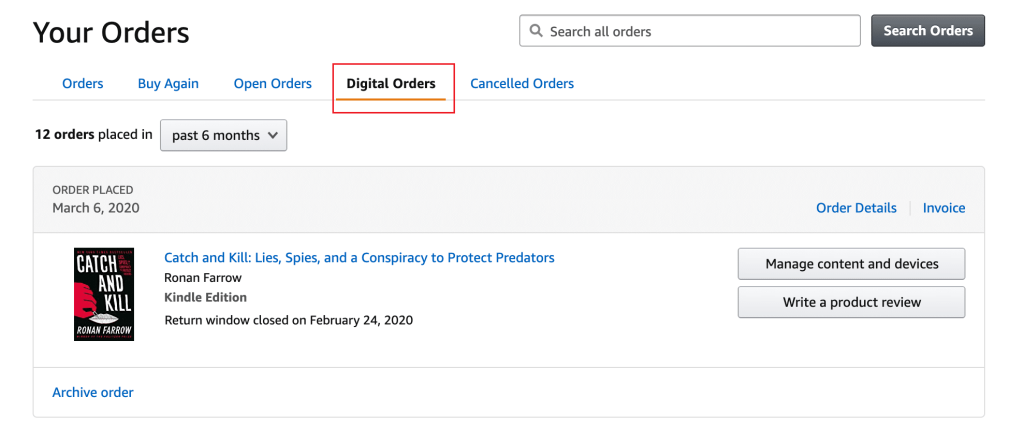
4.必要なアプリまたは電子書籍がデジタル注文リストに含まれているかどうかを確認します。
また読む: Amazonアカウントを削除するためのステップバイステップガイド
Amazonで電子書籍やアプリをダウンロードすると、[コンテンツとデバイスの管理]セクションに表示されます。このセクションから、Kindleに表示されていない本を次のように表示できます。
1.デバイスでAmazonを起動し、アカウントにログインします。
2.画面の左上隅から[すべて]タブに移動し、Kindleの電子書籍リーダーと書籍をタップします。
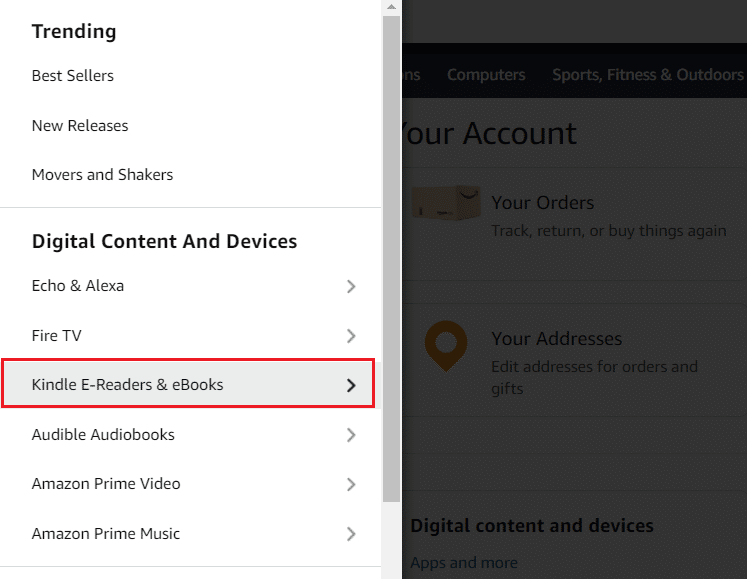
3. [アプリとリソース]セクションまで下にスクロールして、[コンテンツとデバイスの管理]を選択 します。
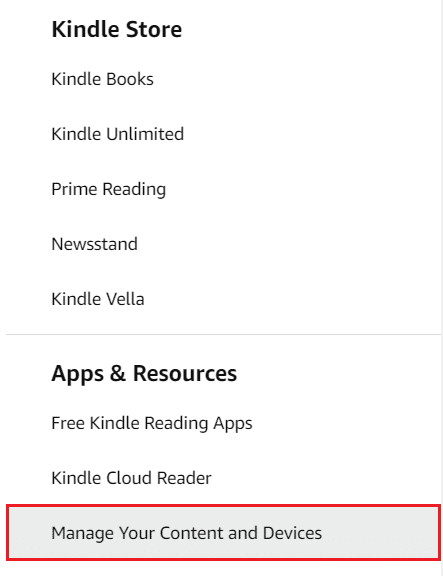
4.ここで、ダウンロードしていない書籍またはアプリを見つけて、[その他のアクション]をタップします。
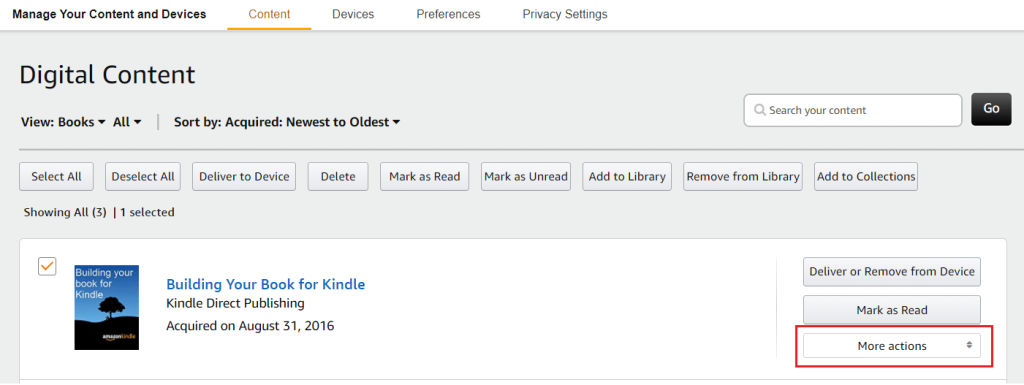
5.書籍をデバイスに配信するオプションを選択するか、書籍をコンピューターにダウンロードして、後でUSBケーブルを使用してデバイスに転送します。
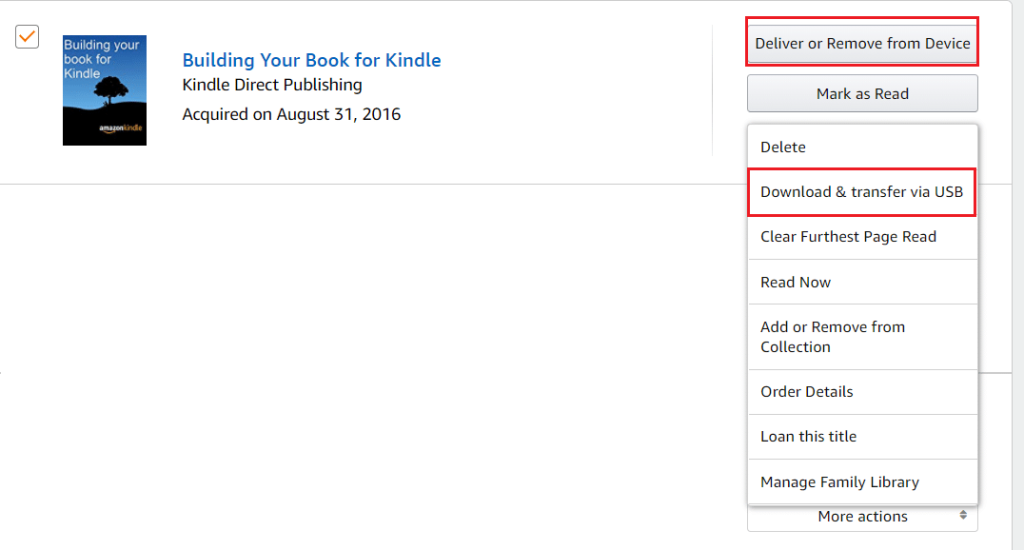
ダウンロードプロセスが不完全なために、書籍のダウンロードが失敗することがあります。さらに、インターネット接続が不安定または中断している場合、ダウンロードが失敗するか、ダウンロードしようとしている電子書籍またはアプリがデバイスによって部分的にダウンロードされる可能性があります。そのため、アプリまたは書籍を再ダウンロードして、Kindleの問題に表示されない書籍を修正することができます。
1.表示の問題に直面しているアプリまたは電子書籍を削除します。
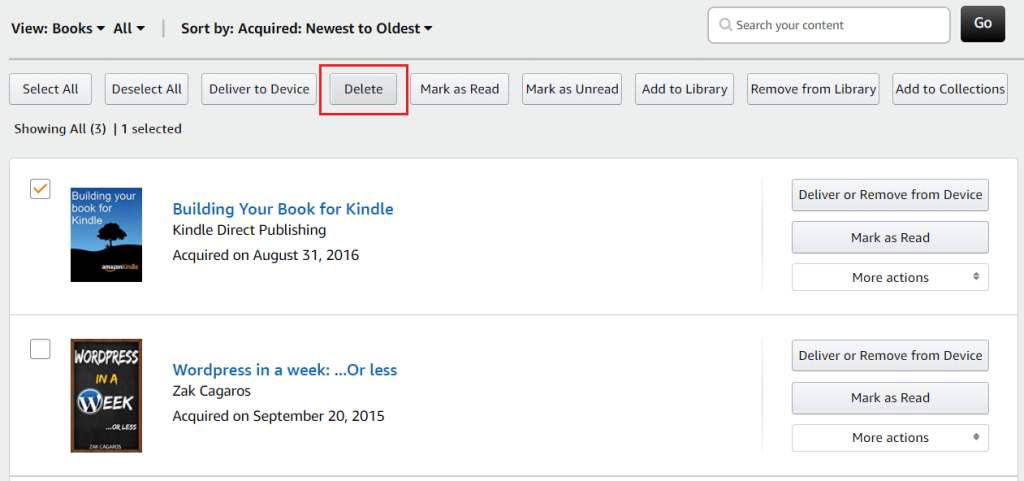
2.新規ダウンロードを開始します。
ダウンロードプロセスが中断することなく完了すると、Kindleの電子書籍がデバイスにダウンロードされないというエラーを修正できるはずです。
上記のすべての方法を試しても何も機能しない場合は、Amazonサポートサービスに連絡する必要があります。
1. Amazonアプリを起動し、カスタマーサービスにアクセスして、直面している問題について説明します。
2.または、ここをクリックして、任意のWebブラウザーを介してAmazonヘルプおよびカスタマーサービスページにアクセスします。
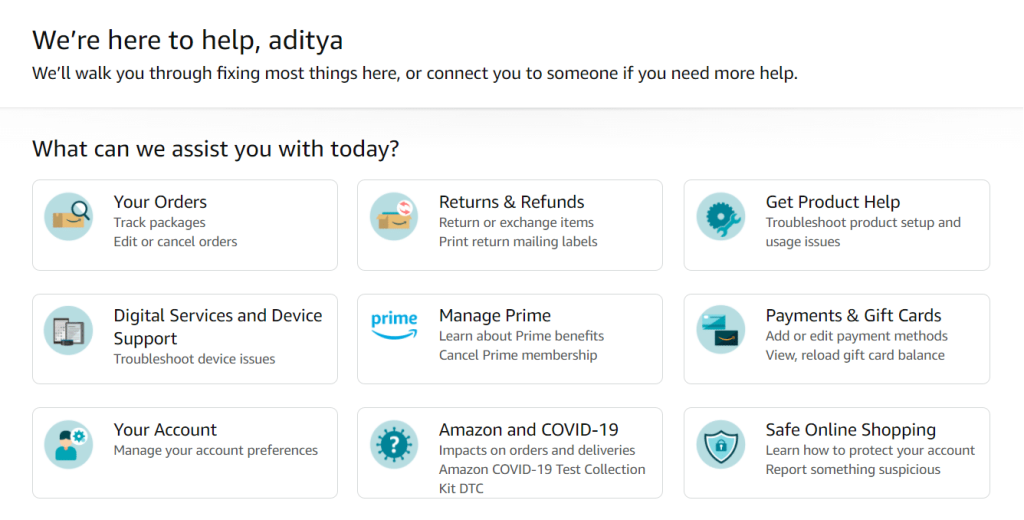
よくある質問(FAQ)
Q1。Kindleでダウンロードキューをクリアするにはどうすればよいですか?
Kindleには、ダウンロードキューリストを表示できる組み込みのアプリはありません。ただし、ダウンロードがキューに入れられると、通知シェードに通知が表示されます。通知シェードをプルダウンして、進行中のダウンロードを表示します。通知をクリックすると、ダウンロードキューページにリダイレクトされます。
Q2。電子書籍をKindleに手動でダウンロードするにはどうすればよいですか?
電子書籍をKindleに手動でダウンロードするには、
Q3。Kindleの本がダウンロードされないのはなぜですか?
書籍がKindleにダウンロードされていない場合は、インターネット接続が不安定である可能性があります。
Q4。Kindleでダウンロードキューをクリアするにはどうすればよいですか?
Kindleのダウンロードキューをクリアする機能はありませんが、ダウンロードが完了したら、不要なアプリや書籍を削除できます。
おすすめされた:
ガイドがお役に立てば幸いです。Kindleの本がダウンロードされない問題を修正できました。どの方法が最も効果的かをお知らせください。この記事に関してまだ質問がある場合は、コメントセクションで遠慮なく質問してください。
この記事では、ハードドライブが故障した場合に、アクセスを回復する方法をご紹介します。さあ、一緒に進めていきましょう!
一見すると、AirPodsは他の完全ワイヤレスイヤホンと何ら変わりません。しかし、あまり知られていないいくつかの機能が発見されたことで、すべてが変わりました。
Apple は、まったく新しいすりガラスデザイン、よりスマートなエクスペリエンス、おなじみのアプリの改善を伴うメジャーアップデートである iOS 26 を発表しました。
学生は学習のために特定のタイプのノートパソコンを必要とします。専攻分野で十分なパフォーマンスを発揮できるだけでなく、一日中持ち運べるほどコンパクトで軽量であることも重要です。
Windows 10 にプリンターを追加するのは簡単ですが、有線デバイスの場合のプロセスはワイヤレス デバイスの場合とは異なります。
ご存知の通り、RAMはコンピューターにとって非常に重要なハードウェア部品であり、データ処理のためのメモリとして機能し、ノートパソコンやPCの速度を決定づける要因です。以下の記事では、WebTech360がWindowsでソフトウェアを使ってRAMエラーをチェックする方法をいくつかご紹介します。
スマートテレビはまさに世界を席巻しています。数多くの優れた機能とインターネット接続により、テクノロジーはテレビの視聴方法を変えました。
冷蔵庫は家庭ではよく使われる家電製品です。冷蔵庫には通常 2 つの部屋があり、冷蔵室は広く、ユーザーが開けるたびに自動的に点灯するライトが付いていますが、冷凍室は狭く、ライトはありません。
Wi-Fi ネットワークは、ルーター、帯域幅、干渉以外にも多くの要因の影響を受けますが、ネットワークを強化する賢い方法がいくつかあります。
お使いの携帯電話で安定した iOS 16 に戻したい場合は、iOS 17 をアンインストールして iOS 17 から 16 にダウングレードするための基本ガイドを以下に示します。
ヨーグルトは素晴らしい食べ物です。ヨーグルトを毎日食べるのは良いことでしょうか?ヨーグルトを毎日食べると、身体はどう変わるのでしょうか?一緒に調べてみましょう!
この記事では、最も栄養価の高い米の種類と、どの米を選んだとしてもその健康効果を最大限に引き出す方法について説明します。
睡眠スケジュールと就寝時の習慣を確立し、目覚まし時計を変え、食生活を調整することは、よりよく眠り、朝時間通りに起きるのに役立つ対策の一部です。
レンタルして下さい! Landlord Sim は、iOS および Android 向けのシミュレーション モバイル ゲームです。あなたはアパートの大家としてプレイし、アパートの内装をアップグレードして入居者を受け入れる準備をしながら、アパートの賃貸を始めます。
Bathroom Tower Defense Roblox ゲーム コードを入手して、魅力的な報酬と引き換えましょう。これらは、より高いダメージを与えるタワーをアップグレードしたり、ロックを解除したりするのに役立ちます。













